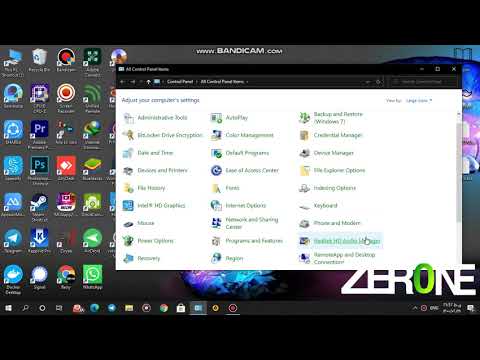بعضی اوقات استفاده از میکروفون و جک هدفون در جلوی رایانه بسیار راحت است. خوب است اگر هنگام خرید کامپیوتر از فروشگاه به شما نشان داده شود که چگونه این کار را انجام دهید. اما کنار آمدن با اتصال میکروفون در خانه نیز چندان دشوار نیست. نکته اصلی رعایت چند قانون ساده است.

لازم است
- - میکروفون
- - هدفون یا بلندگو برای خروجی صدا.
دستورالعمل ها
مرحله 1
برای شروع ، رایانه خود را روشن کنید ، منتظر بمانید تا بوت شود و یک میکروفون فعال تهیه کنید. اگر از اتصال دهنده های پشت واحد سیستم کار می کند ، می توانید با خیال راحت سعی کنید آن را در پانل جلو متصل کنید. معمولاً یک کانکتور صورتی (با نماد میکروفون) وجود دارد. برای آزمایش ، برنامه همراه با درایورهای کارت صدا (به عنوان مثال ، مدیر Realtek HD) یا ضبط صدا ، که با دنبال کردن مسیر "شروع" -> "همه برنامه ها" -> "استاندارد" -> " به راحتی پیدا می شود سرگرمی".
گام 2
اگر میکروفون روشن نشود (این می تواند با مقیاس های ثابت ضبط نشان داده شود) ، قبل از هر چیز فعال سازی نرم افزار میکروفن را بررسی کنید. نماد بلندگو را در سینی سیستم پیدا کنید و روی آن دوبار کلیک کنید. در پنجره تنظیمات اصلی صدا که ظاهر می شود ، "Properties" -> "Mixer" -> device input (input) را انتخاب کنید. به عنوان مثال ، این می تواند ورودی صوتی Realtek HD باشد. تنظیم "میزان صدای میکروفون" را انتخاب کنید. وقتی پنجره را می بندید ، کنترل میزان صدا را برای ضبط از میکروفون مشاهده خواهید کرد. نماد میکروفن باید فعال باشد و حداقل نیمی از مقیاس تنظیم شود. یک روش جایگزین برای انجام این تنظیمات: "صفحه کنترل" -> "صدا و دستگاه های صوتی" -> "صوتی" -> "ضبط صدا" -> "میزان صدا".
مرحله 3
اگر ضبط همچنان ناموفق بود ، حالت سنجش خودکار صفحه جلویی را بررسی کنید. این پنجره مدیر برنامه مسئول دستگاههای صوتی شما است. کادر بالا را همانطور که در عکس نشان داده شده است علامت بزنید و دوباره ضبط میکروفون را بررسی کنید. اغلب ، به دلیل شناسایی خودکار فعال است که یک تداخل دستگاه صوتی ایجاد می شود.
مرحله 4
اگر هنوز موفق نیستید ، باید رایانه خود را مجدداً راه اندازی کرده و وارد BIOS شوید. در آنجا ، منوی "تنظیمات پیشرفته" را باز کنید. بخش "پیکربندی چیپ ست" ممکن است دارای پارامتر "کنترل پنل جلویی" باشد. آن را مجبور کنید "فعال" شود (به جای "خودکار"). پس از راه اندازی مجدد ، دوباره سعی کنید میکروفون را از صفحه جلو فعال کنید.
مرحله 5
اگر هنگام مونتاژ رایانه ، کابل صوتی پنل جلویی به مادربرد متصل نباشد ، خطر دیگری ممکن است شما را در معرض خطر قرار دهد. اگر درب کناری واحد سیستم را باز کنید و نقطه اتصال را بازرسی کنید ، می توانید این مورد را بررسی کنید. اگر دستورالعمل هایی برای مادربرد ، جایی که کانکتورهای اتصال مشخص شده اند ، داشته باشید و دقیقاً مکان مورد نیاز برای قرار دادن کابل صوتی را تعیین کرده باشید ، می توانید این کار را خودتان انجام دهید. احتیاط - اگر رایانه شما جدید است و پرونده آن پلمپ شده است ، برای از دست ندادن ضمانت خود ، باید با فروشندگان تماس بگیرید تا راهنمایی کنید.